요즘 와이파이 없는 카페 별로 없죠. 처음 가면 와이파이 비밀번호 적혀있는 곳부터 찾고 있는 자신을 발견할 수 있을 것입니다. 이 글에서는 와이파이 비밀번호 적혀있는 곳까지 가지 않고도 알아낼 수 있는 두 가지 방법에 대해서 알려드리겠습니다.
자, 지금부터 카페에 갈 때마다 찾지 않아도 앉은 자리에서 바로 알아낼 수 있고, 집에 누군가 놀러 왔을 때도 매번 비밀번호 찾지 않아도 되는 방법을 컴퓨터 버전과 휴대폰 버전으로 알려드릴 예정이니 차근차근 따라 해보세요!
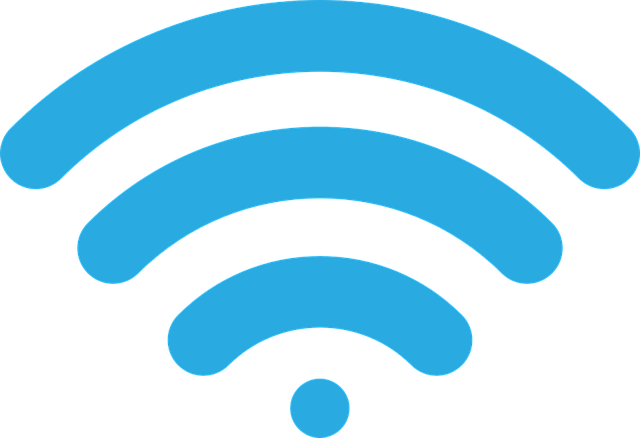
필수 준비물 : 와이파이가 연결된 기기 한 개
1. 컴퓨터로 와이파이 비밀번호 확인하기
카페에서는 보통 노트북이나 아이패드, 갤럭시탭 등에 연결 시켜서 사용하는 경우가 많은데 기기 하나에만 와이파이가 연결되어 있다면 몇 개든지 쉽게 연결 시킬 수 있답니다.
우선 노트북에서 설정 - 네트워크 및 인터넷으로 들어가 주세요.
그 다음, 아래쪽을 보면 '네트워크 및 공유 센터'라는 단어를 클릭해주세요.
그럼 현재 연결되어있는 와이파이가 나옵니다.
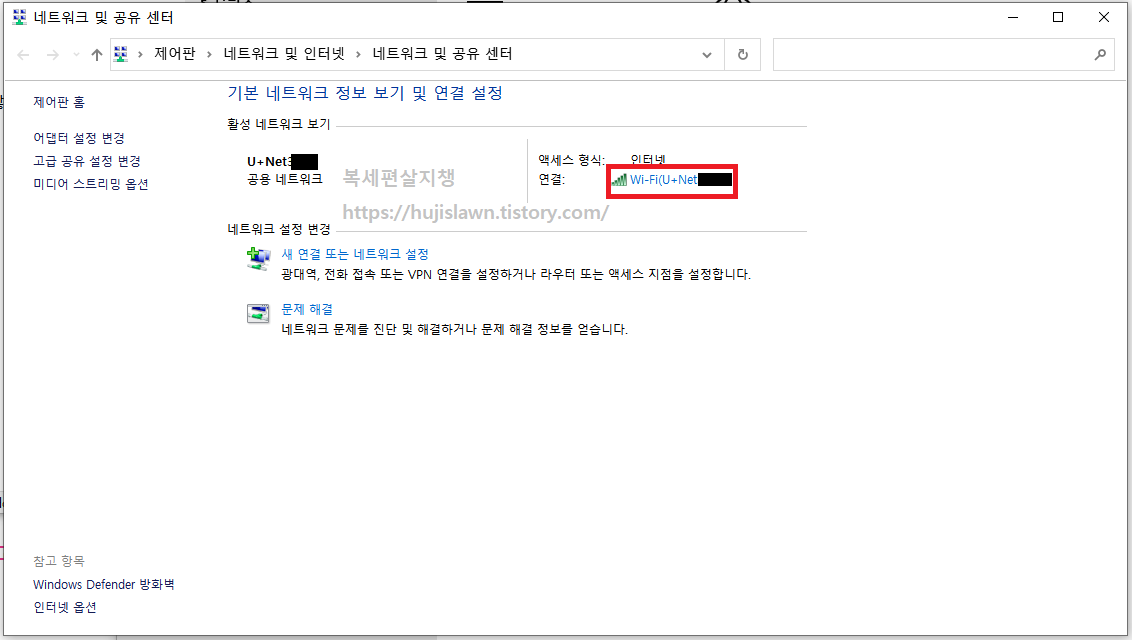
이 와이파이를 클릭해보면 와이파이 상태 창이 나오는데 여기서 무선 속성을 클릭한 다음 보안 탭을 눌러주세요.
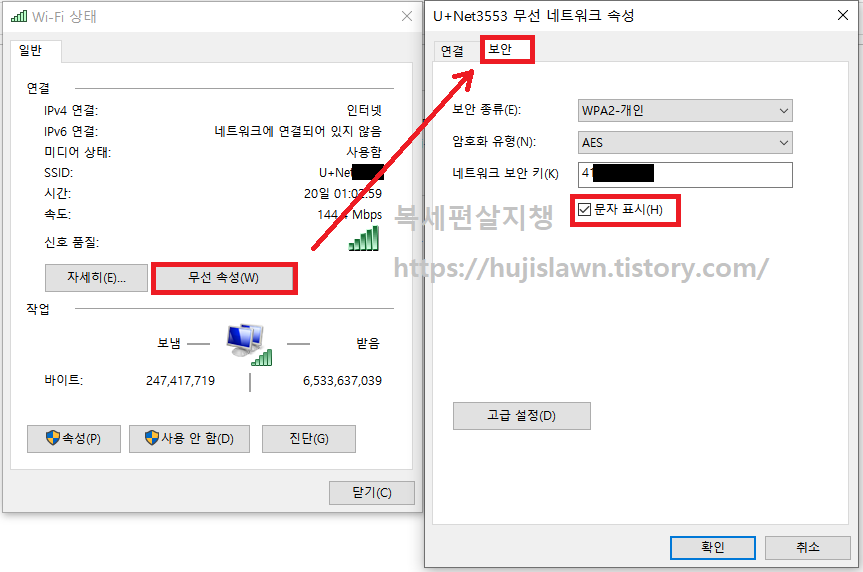
그럼 네트워크 보안 키가 암호화 되어 있는데 여기서 문자 표시만 체크해주면 비밀번호 확인 완료!
글로 써서 복잡해보이지만 차근차근 한 번만 따라해보면 정말 5초만에 연결할 수 있답니다.
2. 모바일로 와이파이 비밀번호 확인하기
이 방법은 집이나 사무실에서 정말 유용하게 사용할 수 있을 것 같아요. 안드로이드든 아이폰이든 전부 가능하지만 저는 안드로이드 유저 기준으로 설명 드릴게요.
우선 설정 - 연결 - Wi-fi로 들어가 주세요.
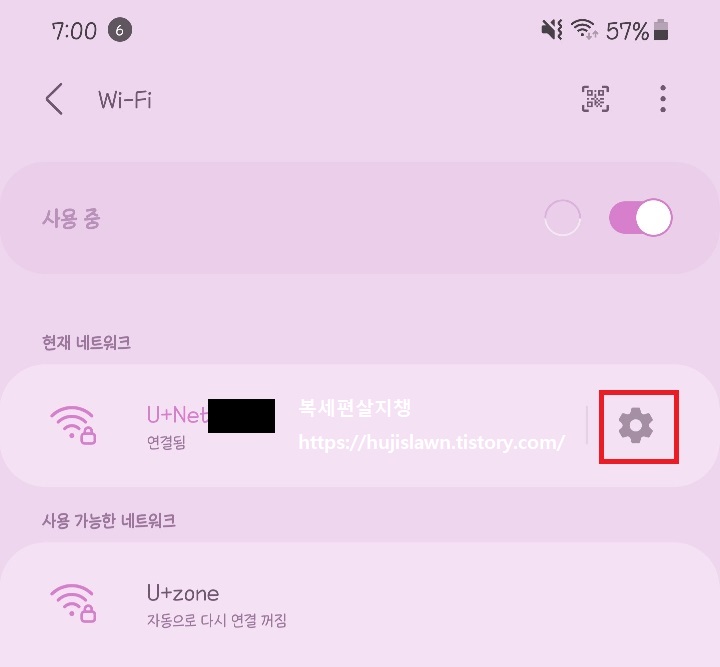
들어가면 연결된 와이파이 옆에 톱니바퀴가 보이는데 이걸 클릭해줍니다.
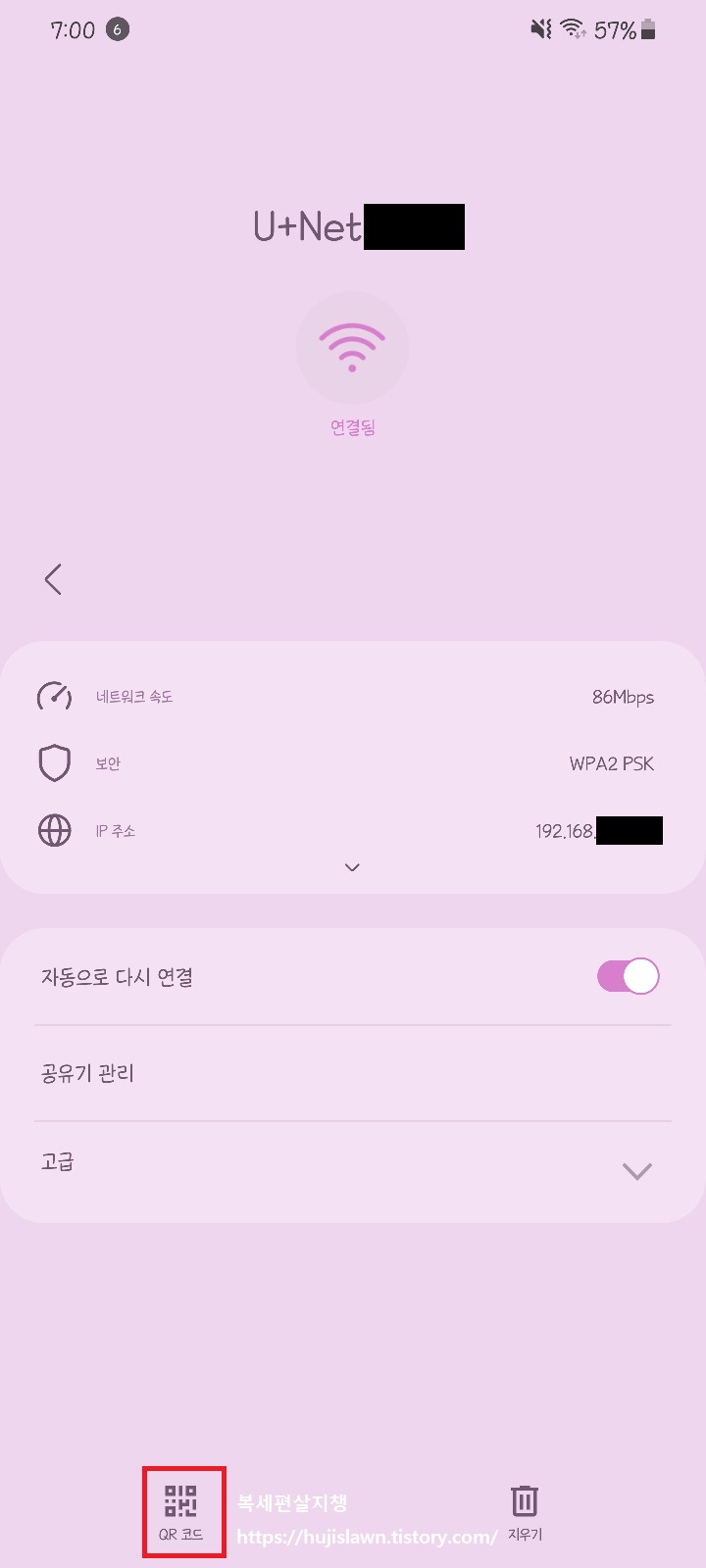
그럼 이런 화면이 뜨고 화면 하단 부에 QR코드 버튼이 나오는데요.
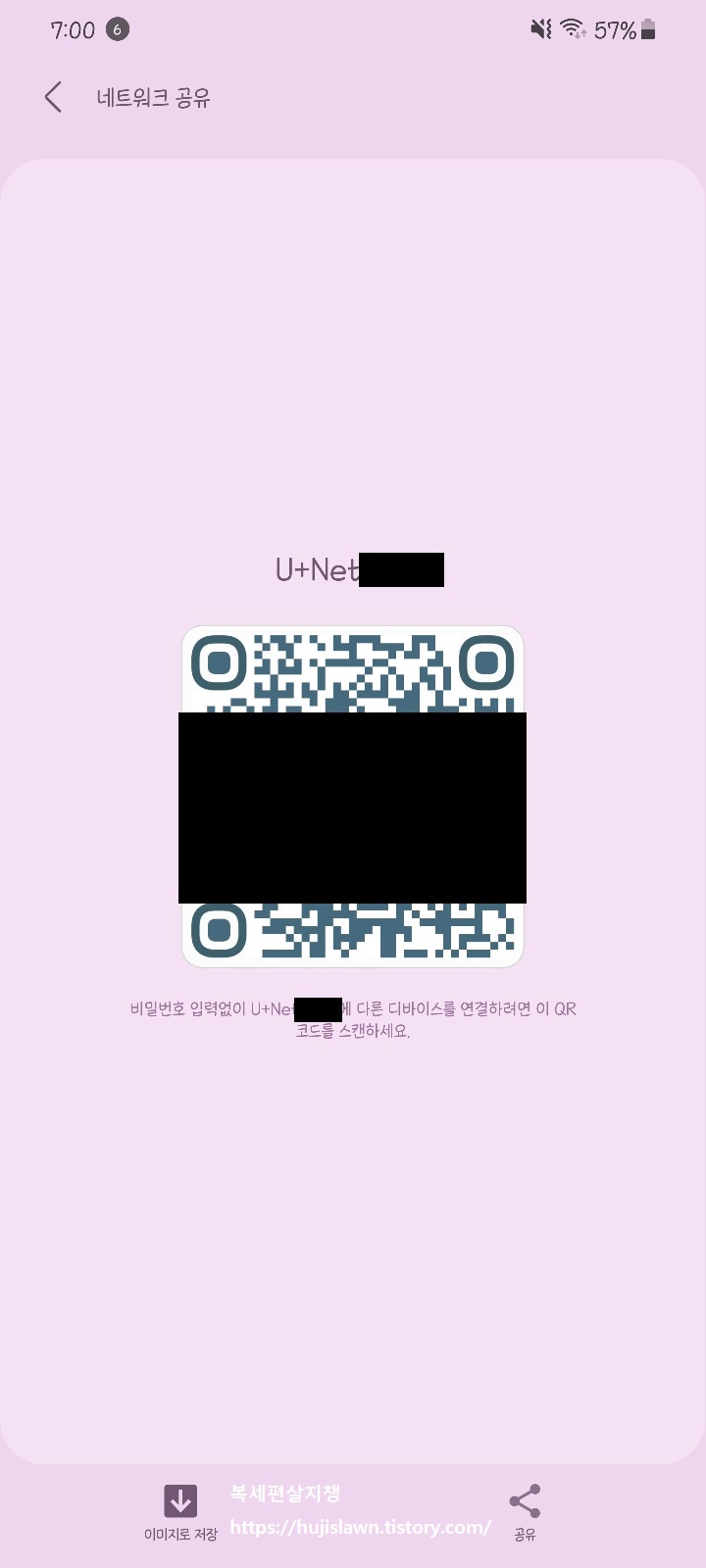
이걸 눌러보면 지금 연결된 와이파이의 정보가 담긴 QR코드가 나오며, 다른 기기에서 이 QR코드를 인식 시켜주면 굳이 비밀번호 없이도 바로 연결되는 것을 확인해볼 수가 있어요. 정말 간단하죠? 저도 집에 누군가 놀러 왔을 때 이 방법으로 와이파이를 연결 시켜주었더니 다들 너무 신기해 하던 모습이 생각나네요.
와이파이 비밀번호 알아내셨나요?
오늘은 와이파이 비밀번호를 정말 간단하게 알아내는 방법을 살펴봤습니다. 생각보다 너무 쉽죠? 모를 땐 어떻게 살았나 싶을 정도로 유용하게 써먹는 방법 중 하나예요. 간단하지만 남들은 잘 모르는 이 방법으로 이제 여러분들은 손쉽게 와이파이를 연결해보세요!
와이파이 비밀번호가 생각나지 않아서 재 설정만 수십 번 하셨던 분이라면 앞으로는 이런 방법으로 찾으면 된답니다. 저도 기억력이 좋지 않아서 여러 번 다시 설정했었는데 이제는 그럴 필요가 없네요. 집 뿐만 아니라 카페나 사무실 등 와이파이가 있는 곳이라면 어디든지 유용한 꿀팁이니까 이 글에 적힌 대로만 따라 해보세요. 그럼 제 글이 도움이 되셨기를 바라면서 이만 마무리 하고, 유용하셨다면 하트나 댓글 남겨주세요!
'지식펜트리 > 똑똑하게' 카테고리의 다른 글
| 고용량 멀티탭 고를 때 꼭 확인해야 하는 네 가지 주의할 점 (0) | 2022.01.10 |
|---|---|
| 연봉 두 배 높일 수 있는 좋은 습관 10가지 - ① (0) | 2022.01.05 |
| 애플펜슬 연결 안됨 현상, 이 방법들로 모두 해결! (1세대, 2세대 모두 OK) (11) | 2021.07.05 |